txt文档可以说便签,打开和创建比word文档还要方便。前面小编介绍了批量创建word文档的方法,今天小编再细细介绍一下批量创建txt文档的方法,想要了解具体操作的小伙伴可以跟小编
txt文档可以说便签,打开和创建比word文档还要方便。前面小编介绍了批量创建word文档的方法,今天小编再细细介绍一下批量创建txt文档的方法,想要了解具体操作的小伙伴可以跟小编一起来看看哦!
使用的工具软件:优速文件生成器
工具软件下载:https://www.crsky.com/soft/397921.html
请看详细的操作步骤吧:
步骤1,打开电脑后再打开已经安装好的“优速文件生成器”工具软件,如下图所示,我么现在文件类型右边的下拉框中选择“txt记事本”;然后在下一行上传txt模板,这样就会按照模板批量创建txt文档,如果不上传模板,则创建的文档内容为空。
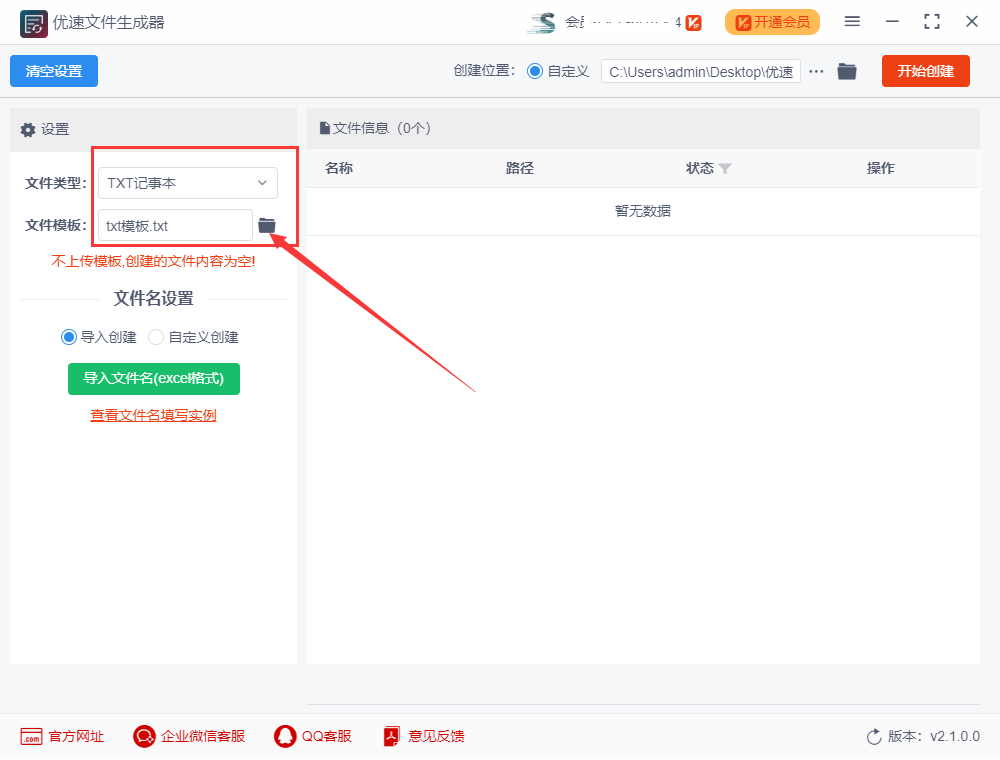
步骤2,这一步进行文件名设置,我们点击绿色按钮,将事先准备好的文件名称导入到软件中(要求:excel格式,文件名从excel的第一列的第一个依次往下填写),导入成功后文件名会显示在软件中。
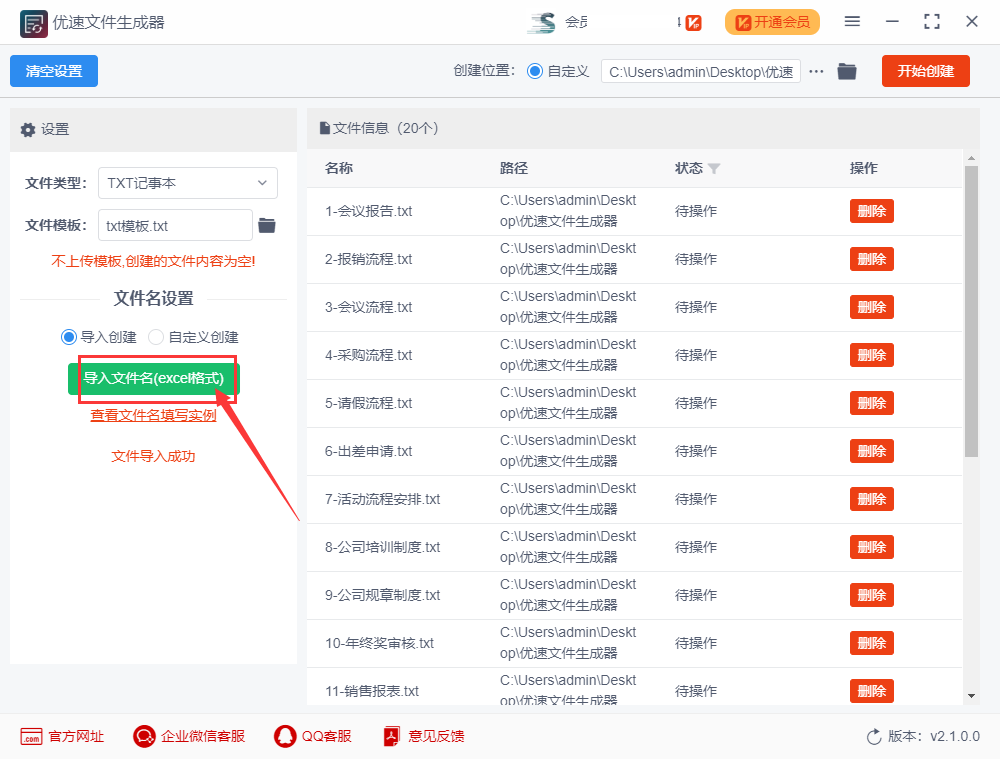
步骤3,如下图所示,设置创建位置,确实txt文档创建到哪个文件夹内,如果不设置软件会默认将txt文档创建到电脑桌面上。
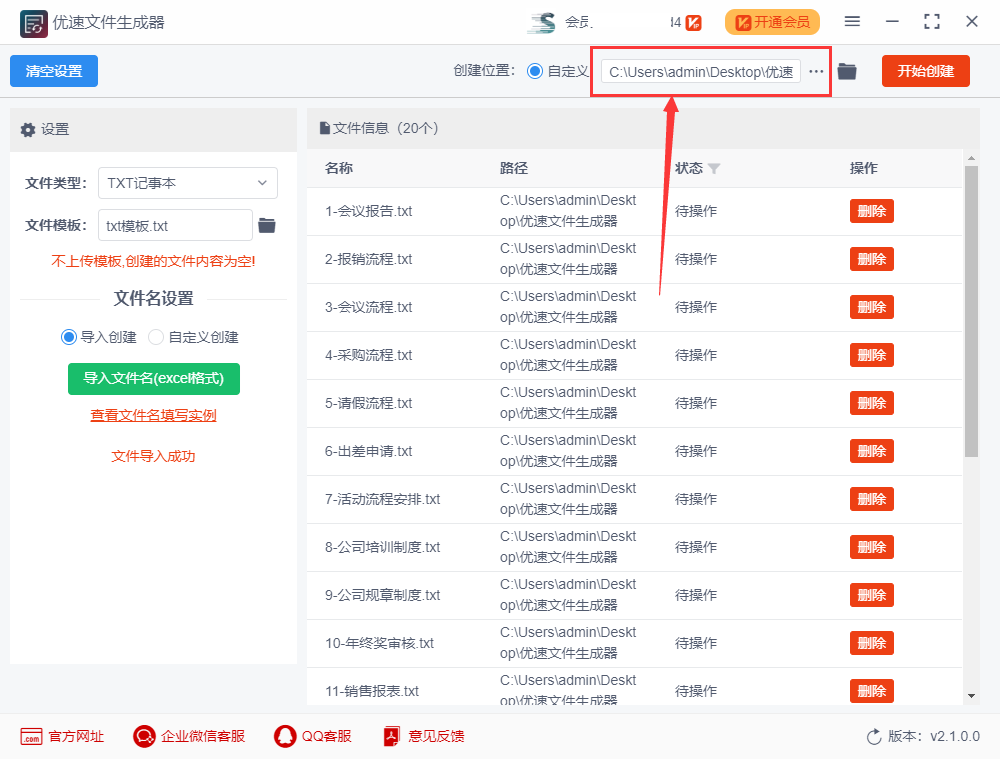
步骤4,设置完成后就可以点击【开始创建】红色按钮启动软件了,创建完成后软件会自动打开创建后所在的文件夹。我们从结果可以看到,导入到软件里的每一个文件名都成功的创建了一个对应的txt文档。
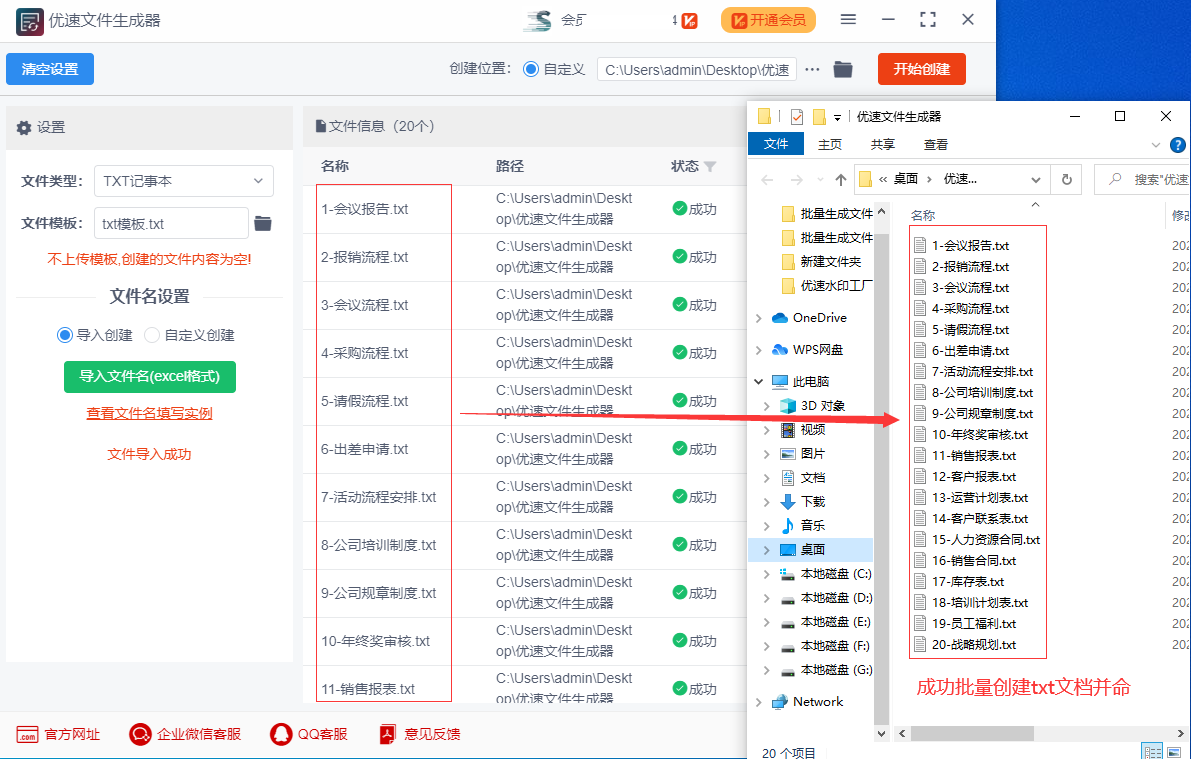
好了,以上就是小编今天带来的所有内容了。想要了解更多优质教程就来自由互联,快快收藏吧,更多精彩不容错过!
【本文来源:香港服务器租用 http://www.558idc.com/st.html欢迎留下您的宝贵建议】